解決win10安裝軟件亂碼的方法
不知道大家在win10中安裝軟件的時候遇到過哪些故障呢?想必數也數不清吧?接下來小編要說到的這個故障也是在安裝軟件的時候出現的,如下圖所示,雙擊打開安裝程序之后,我們的安裝界面全部變成了亂碼的,無法進行安裝。這是怎么回事呢?小編在使用了幾個安裝包測試之后發現所有的安裝程序均出現了亂碼的現象,因此排除安裝包故障。既然不是安裝包的問題,那么就是win10系統的問題了,遇到這個故障我們可以使用下面的方法進行修復!
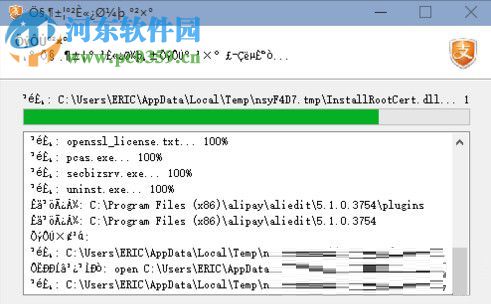 操作方法:
操作方法:1、使用鼠標右鍵單擊左下角的開始圖標,接著在出現的界面中單擊進入“控制面板”設置界面!
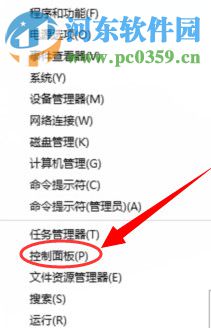
2、打開控制面板之后將右上角的查看方式設置為“類別”模式,接著單擊區域下面的“添加語言”按鈕!
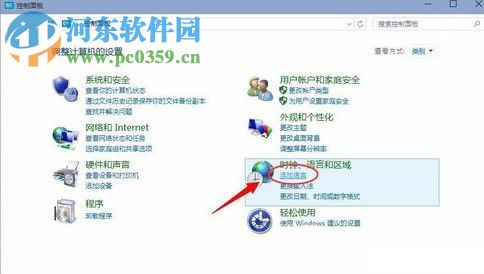
3、在彈出的新界面中使用鼠標單擊左上角的的“更改日期,時間數定格式”選項!
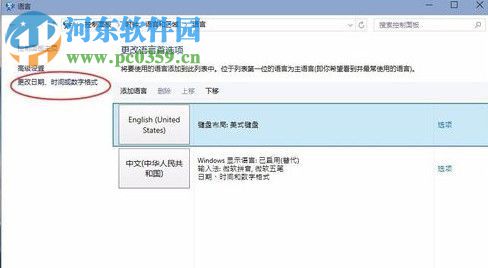
4、完成之后系統會將區域設置界面調出,我們將選項卡切換至“管理”選項,隨后使用鼠標單擊其中的“更改系統區域設置”按鈕。
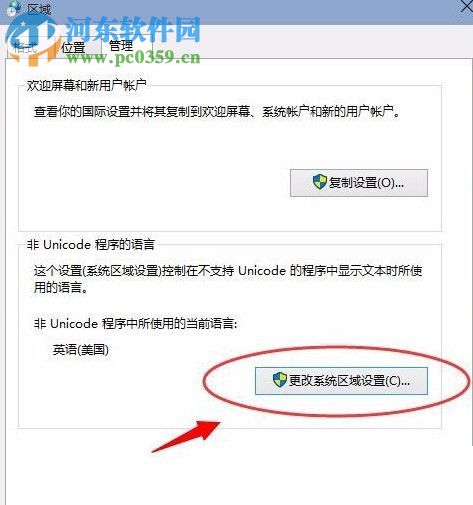
5、這樣我們就可以對語言進行設置了,將當前系統區域設置為:中文(簡體,中國)語言即可進行保存了!
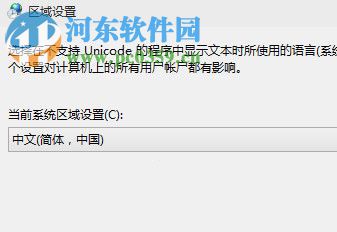
6、保存之后由于我們更改了控制面板中的設置,因此需要將電腦重新啟動才能生效,使用系統彈出的“現在重新啟動”按鈕就可以開始啟動了!
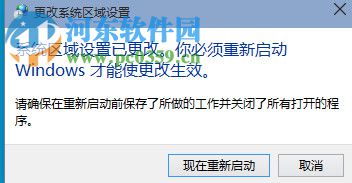
7、接下來我們看看安裝界面亂碼情況有沒有得到解決,如下圖所示,已經恢復正常的顯示語言了!

小編就是使用上面的方法解決了win10中安裝軟件時亂碼的情況,大家如果還沒有解決這個問題可以試試這個教程。可能有的用戶會問,為什么設置了語言就能夠解決這個問題了呢?原因很好理解,由于系統中的默寫程序有特俗性,因此在開始使用win10的時候經常會有用戶出現這個問題,設置了語言之后就不會在出現這種情況了!
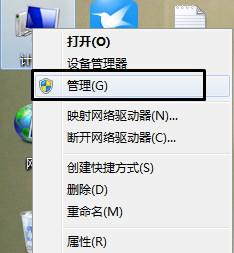
 網公網安備
網公網安備